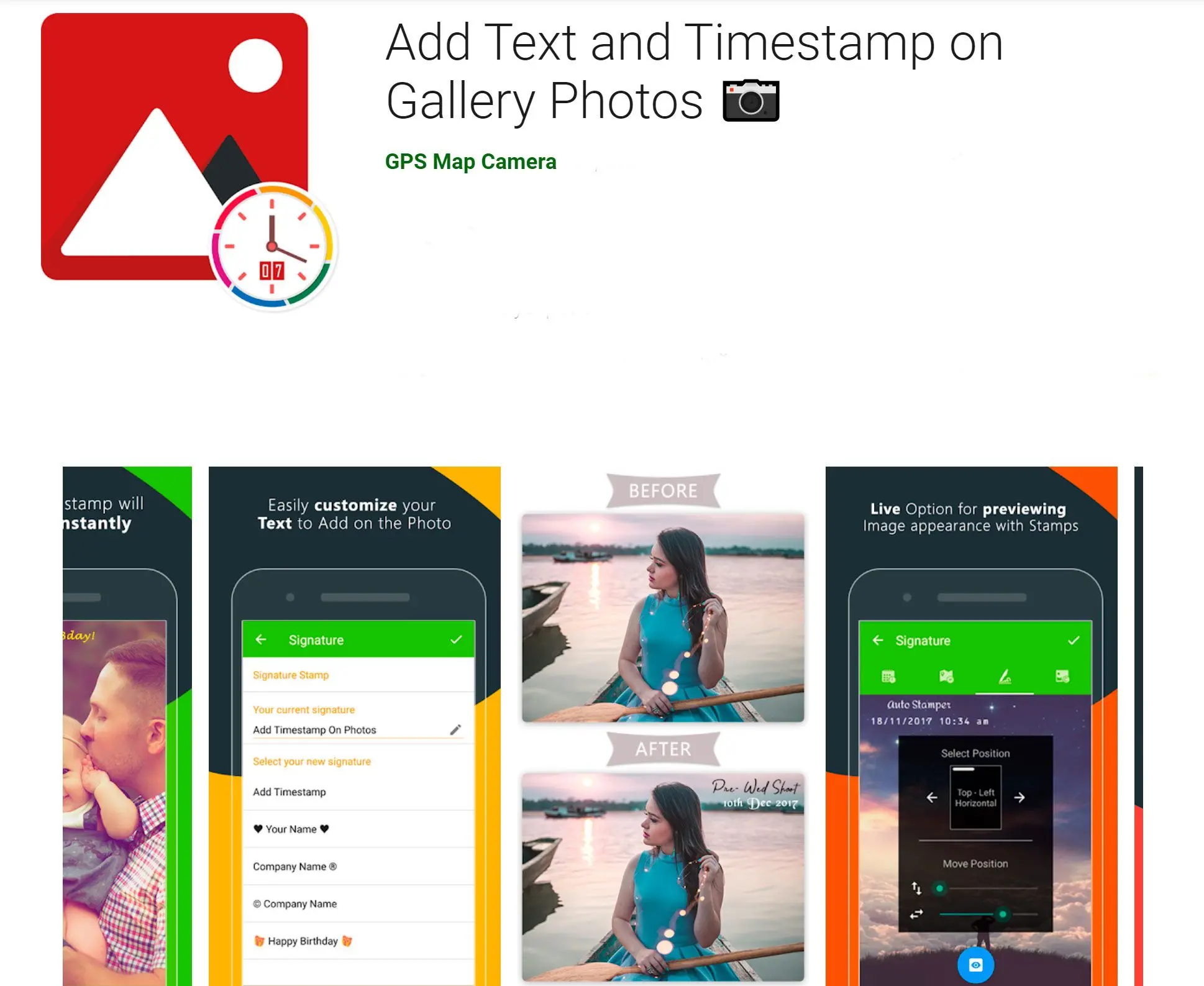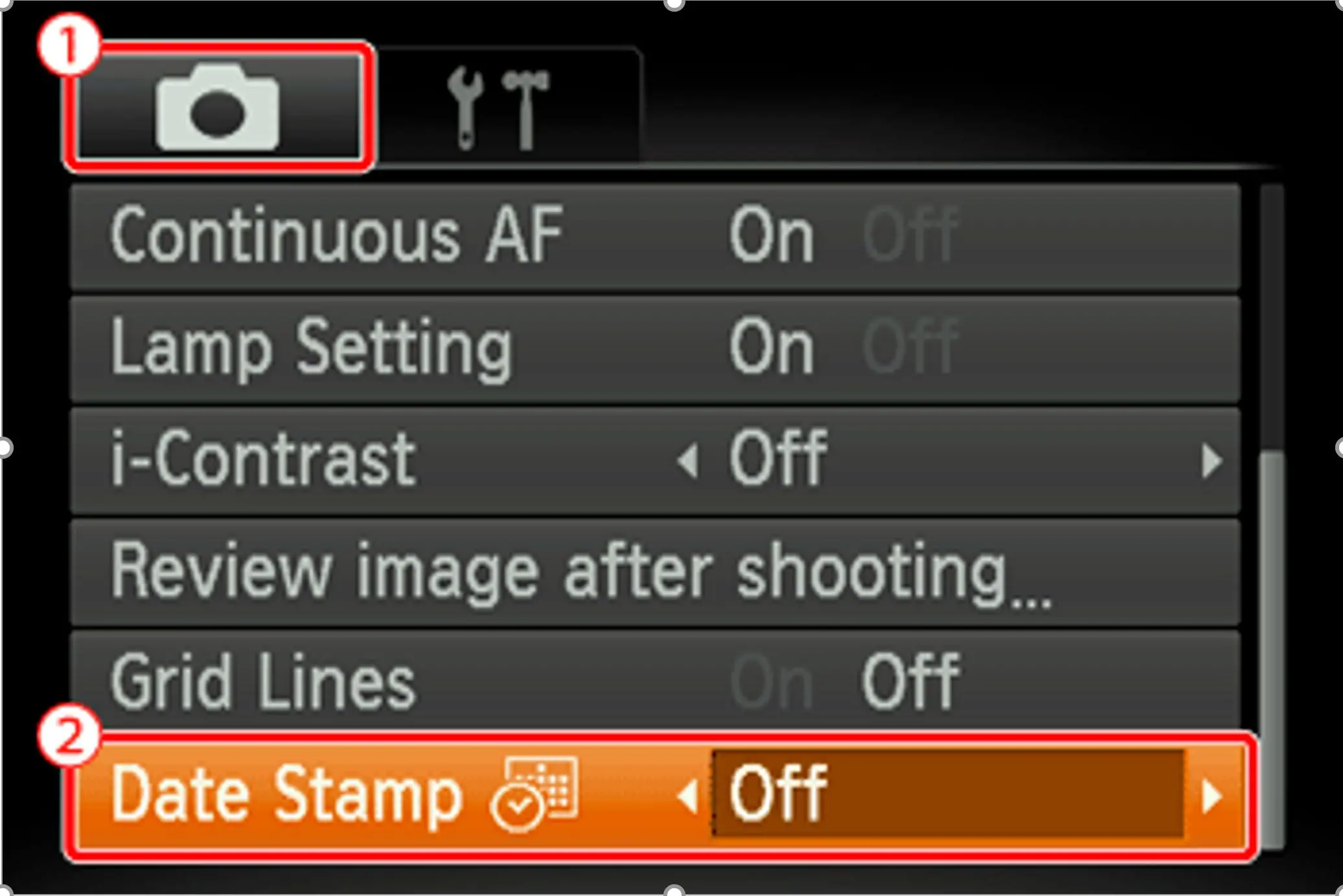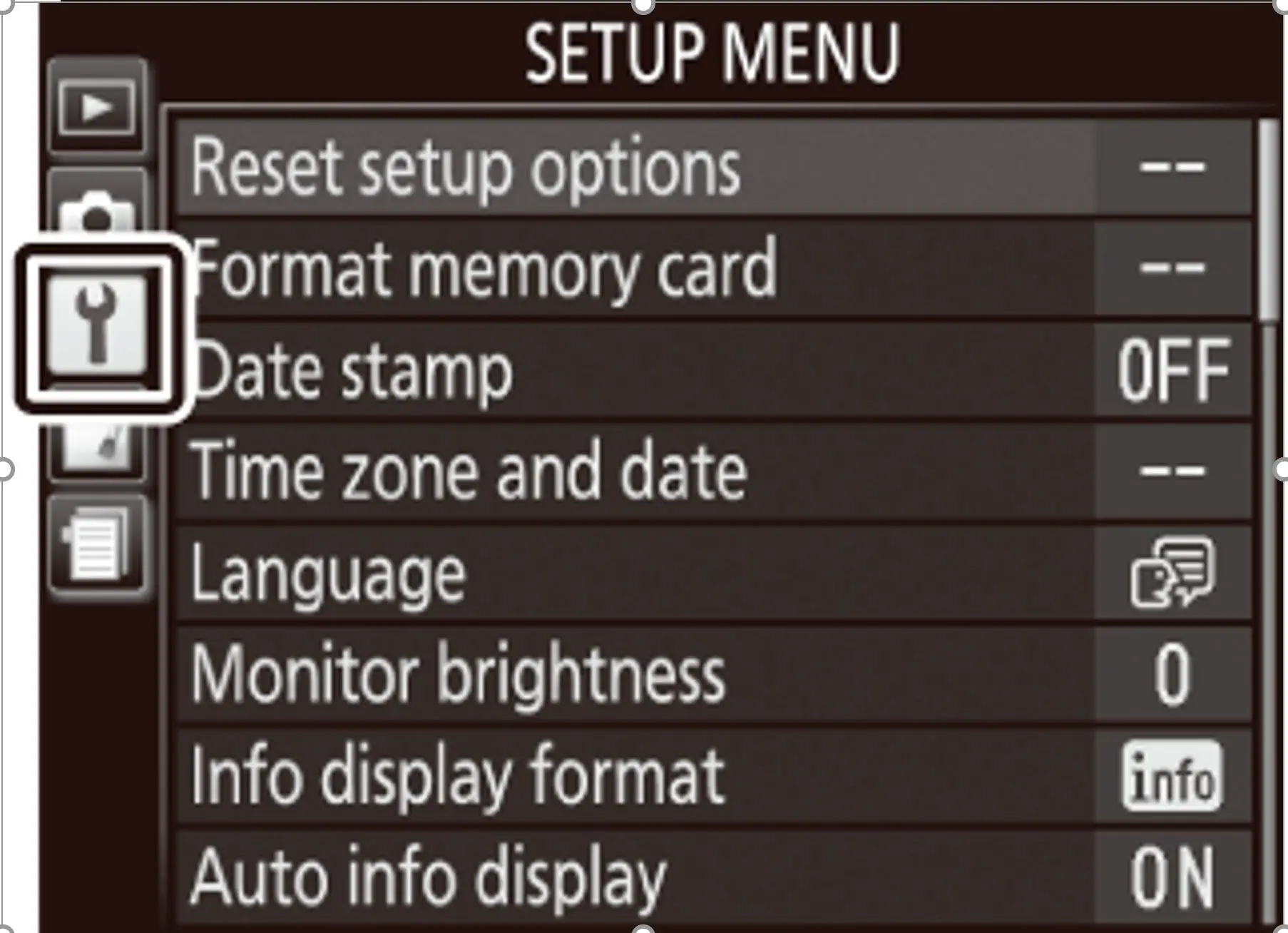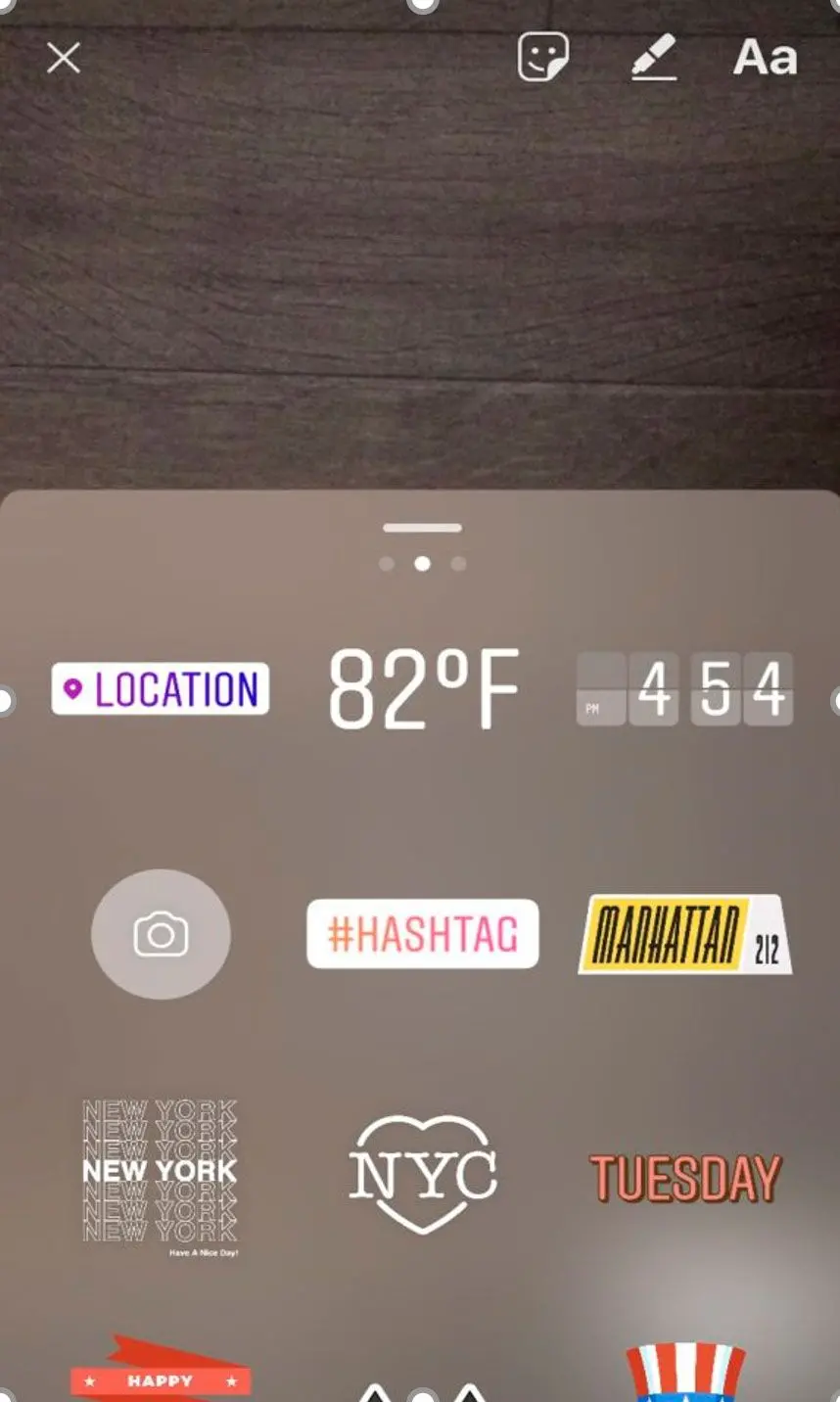A Batch Picture Protectorhoz hasonló programokon kívül más módszerekkel is megpróbálhat időbélyeget hozzáadni.
Idő- és dátumbélyegek hozzáadása a kamera beállításain keresztül
Ha megnyitja az okostelefonján a kameraalkalmazás beállításait, látnia kell egy lehetőséget a dátumbélyeg hozzáadására a fotókhoz. A Samsung kamerákban van egy
Helycímke és egy
Dátum és idő opció is, amely engedélyezhető.
A Canon DSLR kamerák esetében a dátumbélyegek engedélyezéséhez kattintson a
Menü gombra, és lépjen a kamerabeállításokhoz. Ezen a listán látható a
Dátumbélyeg opció.
Nikon fényképezőgépek beállításai között is található dátumbélyegző funkció a fényképezőgép beállítási menüjében. Kattintson a Menüre, majd a csavarkulcs ikonra a dátum és idő bélyegzők bekapcsolásához.
Bélyegzők hozzáadása nyomtatás közben
A Windows lehetővé teszi a dátum és idő hozzáadását dokumentumok nyomtatásakor a
Nyomtatási beállításokra kattintva és egy AutoSzöveg mező beillesztésével a fejlécbe vagy láblécbe. Fényképekhez időbélyegeket adhat hozzá, ha speciális képi nyomtatóhoz csatlakozik, vagy letöltött valamilyen szoftvert.
Például az Olympus fényképezőgépek a PictBridge alkalmazás segítségével csatlakozhatnak a nyomtatójához, vagy letöltheti az Olympus Master 2 programot, amelynek nyomtatási párbeszédpanelje lehetővé teszi a dátumbélyegzők hozzáadását.